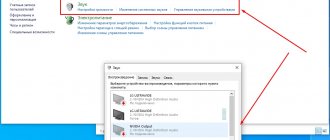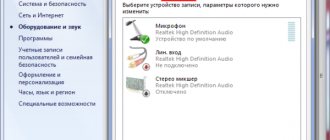В некоторых ситуациях очень важно понимать расположение левого и правого аудиоканала. Например, чтобы посмотреть фильм или поиграть в игру с четким позиционированием источников звука. Где послышался шорох в триллере, или с какой стороны вас обстреливает противник в игре. Конструкция гаджетов иногда такова, что носить их неправильно будет еще и неудобно. Да и современные музыкальные композиции будут звучать не так, если перепутать правый и левый наушник. Поэтому сегодня разберемся, как это проверить.
Определяем каналы наушников по внешнему виду
Проверку наушников правый левый лучше начать с тщательного осмотра. Ведь производитель всегда оставляет обозначения. Правда нет одного определенного места для маркировки, и она может находиться в любом месте на корпусе.
Думаю, как выглядит обозначение, знают все, но для порядка все же напомню:
- Правый маркируется буквой «R», а иногда и полным словом «right». Если используется цветовое позиционирование, то на корпусе будет красный значок — точка, линия. Например, в наушниках со съемным кабелем такие риски соответствуют как на штекере, так и на разъеме.
- Левый обозначают буквой «L» или словом «left». Если цветом, то зеленым или синим.
Кстати, буквы иногда не заметны внешне, но их можно найти на ощупь. Располагаются значки на внешней стороне, спереди или сзади, в месте соединения с кабелем..
Интересный факт! Разное звучание в ушах создает тот самый эффект стерео или объемного 3d звука. Такие эффекты помогают слышать сложные композиции не как какую-то звуковую кашу, а очень детально и реалистично, будто вы сидите перед оркестром.
Маркировка
На наушниках ставят буквенные и цветовые обозначения. Это английские заглавные буквы L и R. Цвета: правый — красный, левый — синий или зеленый.
R — Right – правое ухо. Красный.
L — Left это левое ухо. Синий или зеленый.
Внимание! Если буквы не бросаются в глаза, то наушники надо осмотреть со всех сторон. Разные бренды размещают маркировку в разных местах, иногда внутри.
Как определить, если нет надписей
К сожалению, часто маркировка наносится только краской, тогда со временем буковки просто стираются, и найти левый и правый наушник таким образом уже не получится. Поэтому перечислю другие способы проверки наушников на правый и левый канал:
- Если устройство проводное, то, как правило, в месте соединения провода расположен микрофон. И если вы надели уши правильно, то отверстие микрофона будет с внешней стороны.
- Некоторые модели имеют разную длину проводов слева и справа. Так вот правый будет короче, так как стандартно с этой стороны делают микрофон в гарнитуре.
- Иногда обозначение на корпусе встречается в виде выпуклых точек. Одной, двух или трех, которые можно ощутить на пальцем на левом корпусе.
- Анатомически сконструированные модели будут удобны только при правильном расположении ушей. Так как форма корпуса, изгибы созданы для позиционированного ношения.
- Проверку наушников можно провести через отключение, тогда справа звук пропадет быстрее.
- Слева более выражено звучат басы, а вот вокал и высокие частоты громче справа.
- В устройствах со съемным кабелем есть риски. И при подключении они будут совпадать по расположению и цвету.
Проверить насколько хорошо ваши наушники воспроизводят частоты вы можете на специальной странице нашего сайта.
HRTF и HRIR
Представьте себе, что у вас есть только одна колонка, и она стоит, допустим, справа от вашего монитора. Подадим на неё короткий импульс. Излучаемый акустический сигнал обозначим как x(t). Тогда Вашего правого уха соответствующая акустическая волна достигнет чуть раньше, чем левого. Кроме того, от левого уха колонку будет заслонять ваша голова, в результате туда попадёт чуть более «глухой» и более тихий звук. На самом деле, до правого уха этот звук тоже не дойдёт неизменным: помимо прямого сигнала, будет ещё сигнал, отражённый от виска, от ушной раковины и т. д. Об отражениях от монитора, стола, стен, потолка, пола и мебели говорить пока не будем, представим себе, что их нет. Обозначим сигнал, принятый левым ухом, как XL(t), а правым ухом — XR(t). Эти сигналы можно представить как исходный сигнал, преобразованный двумя разными функциями: XL(t)=FL(x(t)) и XR(t)=FR(x(t)).
Подобные преобразования, вносимые в акустический сигнал можно описывать по-разному — можно нарисовать амплитудно-частотную и фазо-частотную характеристики, можно расписать передаточную функцию в виде многочленов, а можно задать импульсную характеристику и описать это преобразование как операцию свёртки (обозначим её символом *), тогда:
XL(t) = hL(t) * x(t) и XR(t) = hR(t) * x(t),
где hL(t) и hR(t) — импульсная характеристика фильтров соответственно для левого и правого уха.
Но как узнать вид этих передаточных функции или импульсных характеристик? К счастью, это уже было сделано (и не один раз). Например, в 2003-м году в институте IRCAM (Франция) были обследованы несколько десятков человек. Каждого из них сажали на стул в специальной акустической безэховой камере, устанавливали в уши крошечные микрофоны, а дальше воспроизводили тестовые сигналы с помощью небольшого, но сравнительно качественного студийного монитора, закреплённого на специальном сервоприводе так, чтобы можно было перемещать его в двух плоскостях, сохраняя неизменным расстояние до слушателя. Таким образом звук приходил к голове испытуемого под разными углами. Записанные сигналы обрабатывались, производилась коррекция для исключения неидеальности характеристик микрофонов и акустической системы. В результате для каждого человека было получено почти по две сотни импульсных характеристик. Их называют Head-Related Impulse Response — импульсная характеристика относительно головы. В литературе чаще встречается термин HRTF, это почти то же самое.
Казалось бы, задача решена. Ищем в базе данных IRCAM импульсную характеристику, снятую на уровне глаз с азимута, скажем, 30 градусов, всю прослушиваемую музыку пропускаем через соответствующий FIR-фильтр и подаём на хорошие наушники с плоской АЧХ. К сожалению, всё несколько сложнее…
Способы проверки онлайн, а также с помощью специальных программ и приложений
- Онлайн-тест на специальных сайтах. Где можно не только определиться с лево право в наушниках, но и оценить звучание разных частот, наличие фона и общего качества аудио-воспроизведения.
- В свободном доступе на ютуб есть видеоролик для позиционирования звука по каналам. Он называется «Определение левого и правого наушника». https://www.youtube.com/watch?v=RXVyvCsDi6E
- Если у вас нет доступа к ютуб, проверить каналы можно по ссылке https://www.audiocheck.net/audiotests_stereo.php.
- В Windows открыть устройства воспроизведения звука. Для этого нужно кликнуть правой кнопкой мыши по значку динамика в трее и выбрать «Устройства вопроизведения». Затем выбрать подключенное устройство (обозначено зеленой галочкой), снова кликнуть по нему правой кнопкой мыши и перейти в «настроить динамики». Далее просто выбираете, правый или левый канал и слушаете, откуда пойдет звук.
- Некоторые аудио или видео плееры содержат специальный регулятор, который определяет баланс громкости справа и слева. Проверка наушников — передвинуть ползунок влево-вправо, звук усилиться в одном ухе и приглушается во втором.
- Для смартфонов можно скачать любое приложение для звука. Это также могут быть программы фирменные от производителя ушей с эквалайзером и прочими примочками, чтобы раскрыть весь их потенциал. И там, в настройках можно найти и позиционирование звука на левый и правый канал.
Почему важно надевать наушники правильно (левый и правый)
Стереозвучание – это не повтор одних звуков в оба уха, а два разных канала, поэтому звучание кажется объемным. При прослушивании музыки, например, эмбиента, в котором заложены навороченные эффекты, разница заметна, если наушники перепутать.
В фильмах и видеоиграх звуки с левой половины экрана попадают в левое ухо, а с правой – в правое. Возникает дезориентация, если грохот раздается не оттуда, где на экране произошел взрыв, и впечатление от спецэффектов теряется.
Справка! В играх очень важно ориентироваться по звукам. Результат геймплея разочарует, если враг справа, а слышно его слева.
Полезный совет: если маркировки нет, она стерлась, или просто лень долго думать, где какой наушник, поможет простой лайфхак: купить сменные затычки (амбушюры) другого цвета и заменить одну. К примеру, правый останется белым, а левый будет черным. Перепутать сложно.
Подпишитесь на наши Социальные сети
Как поменять местами каналы в драйвере звуковой карты
Иногда после проверки наушников оказывается, что левый и правый не соответствуют каналам, которые видит звуковая карта. Причины в неправильной распайке на заводе, в кривых драйверах, в начинке устройства, которая осуществляет распределение звука. Но что делать, если крайне важно правильное позиционирование ушей справа и слева? Есть, по крайней мере, 2 способа это исправить:
- Обновить драйвера звуковой карты. Автоматическое обновление не всегда срабатывает. Посмотрите название своей звуковой карты в диспетчере устройств или с помощью программы AIDA, например. Перейдите на официальный сайт производителя, скачайте последние версии драйверов и вручную их установите. Не забудьте перезагрузить ПК. Ситуация может исправиться.
- В случае, когда виновато не кривое ПО, а неправильно собранное устройство, можно воспользоваться специальной утилитой Equalizer APO, которая избавит вас от перепаивания контактов.
Как после проверки наушников поменять левый и правый каналы с помощью Equalizer APO:
- После скачивания и установки программы зайдите в Program Files (мой компьютер, локальный диск C);
- Открыть папку Equalizer APO;
- Далее папку config;
- Создать текстовый файл и назвать его любым именем;
- Открыть файл и скопировать туда следующую надпись «Copy: L=R R=L»;
- Закрыть все вкладки;
- Запустить Equalizer APO;
- В окне будет строчка с настройками карты. Их нужно удалить, кликнув на значок минус;
- Теперь нажать на плюс, затем control, и далее Include (Include Configuration File);
- В новой строке с настройками будет предупреждение об ошибке — No file selected. Выберете значок папки, а затем найдите созданную ранее папку;
- Запустите и сохраните изменения кнопкой Power рядом со строкой новой конфигурации;
- Проведите проверку наушников на левый и правый.
Внимание! Внесенные с помощью утилиты изменения коснуться всех устройств воспроизведения, а не только наушников. Поменяются местами и колонки. Но конфигурацию вы можете отключить в любой момент.
Настройки видеопроигрывателя
При необходимости смены звуковых каналов в фильмах и видеозаписях можно использовать штатные возможности видеопроигрывателей. Это не решит проблему на «глобальном уровне» (все остальные звуки на компьютере не будут перераспределены), но позволит насладиться кинолентой без всякого дискомфорта и неудобств.
Возможность переключения аудиоканалов поддерживаются многими современными видеопроигрывателями. Наиболее простой и понятной в настройке считается знаменитая программа K-Lite Codec Pack Mega, в состав которой включены десятки аудио-кодеков, позволяющих, в т.ч. перераспределять звуковые каналы.
2. На момент написания статьи последней версией программы являлась — 14.2.0.
3. Установите и запустите программу.
4. Откройте любой видеофайл со звуком в стерео формате, затем перейдите в настройки программы, нажав на клавишу «O» (англ. раскладка).
5. Откройте вкладку «Аудиопереключатель» в разделе «Встроенные фильтры» настроек видеопроигрывателя.
6. Установите галочку напротив элемента «Включить встроенный переключатель аудио», который расположен в верхней части окна.
7. Далее установите галочку напротив элемента «Включить пользовательское распределение каналов». За пунктом «Настройка колонок для» установите количество каналов — «2»:
8. В нижней части окна станет активной матрица перераспределения звуковых каналов. Нас интересуют пункты «Передний левый» и «Передний правый». Столбец «1» матрицы отвечает за подачу звука в левый канал, столбец «2» — в правый канал.
9. Уберите галочку из строки «Передний левый» в столбце «1» и установите ее в столбце «2».
10. В строке «Передний правый» нужно, наоборот, убрать галочку из столбца «2» и установить ее в столбец «1». Должно получиться так:
11. Нажмите на кнопку «Применить» и проверьте результат. Возможно, потребуется перезапустить проигрыватель.
Теперь звук, подаваемый в правый динамик наушника, будет проигрываться в левом динамике и наоборот.
Звуковое восприятие
Когда вы думаете о том, как люди воспринимают звук, вы можете заметить, что:
- Большинство звуков, исходящих от вас справа, на самом деле идут в оба уха. Звук должен распространяться вокруг головы, чтобы достичь левого уха; это занимает некоторое время и немного меняет звук.
- Ситуация, когда вы слышите только правым ухом, это когда источник звука расположен очень близко к вашему правому уху и относительно тих, как будто шепчет прямо на ухо.
- Есть несколько механизмов, которые ваш мозг использует для определения местоположения звука:
- Звуки, которые не очень далекие, доносящиеся с одной стороны, слышатся одним ухом громче, чем другим — как шепот. Этот механизм не работает для отдаленных звуков, потому что их амплитуды незначительно падают. 10 см от правого уха может быть 30 см от левого уха, что в три раза больше. 1 км от правого — 1 км от левого, разница незначительная.
Изменение звука со стороны слышно одним ухом раньше, чем другим. Чем быстрее изменения, тем лучше. Отдаленный гром может восприниматься как слева или справа, в то время как (1) не удается.
Имея это в виду, мы можем видеть, что …
Проверка наушников онлайн — тест лево-право (Видео)
Проверка звука подходит для колонок и любого стерео устройства
Если назрела необходимость сделать тест наушников, то проще всего найти подходящий трек или видео онлайн. Чаще всего проверка наушников требуется, когда есть сомнения в том, одинаково ли громко играют оба излучателя. Мы нашли самое подходящее видео для проверки наушников типа «левый-правый»: коротко, по делу, ничего лишнего.
Этот тест онлайн подойдёт для проверки любых наушников и гарнитур, будь то полноразмерные, внутриканальные или любые другие. Для колонок тоже подойдёт. После этого теста онлайн можно перейти и к проверке звука, но на качество лучше проверять всё же оффлайн. Подробнее об этом – ниже.